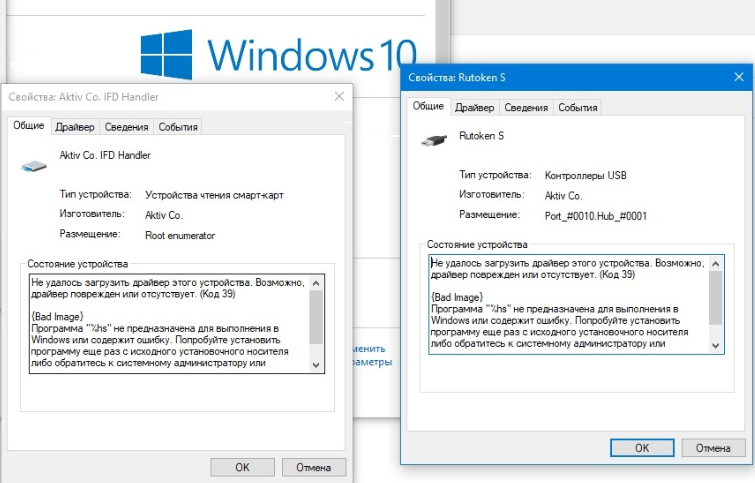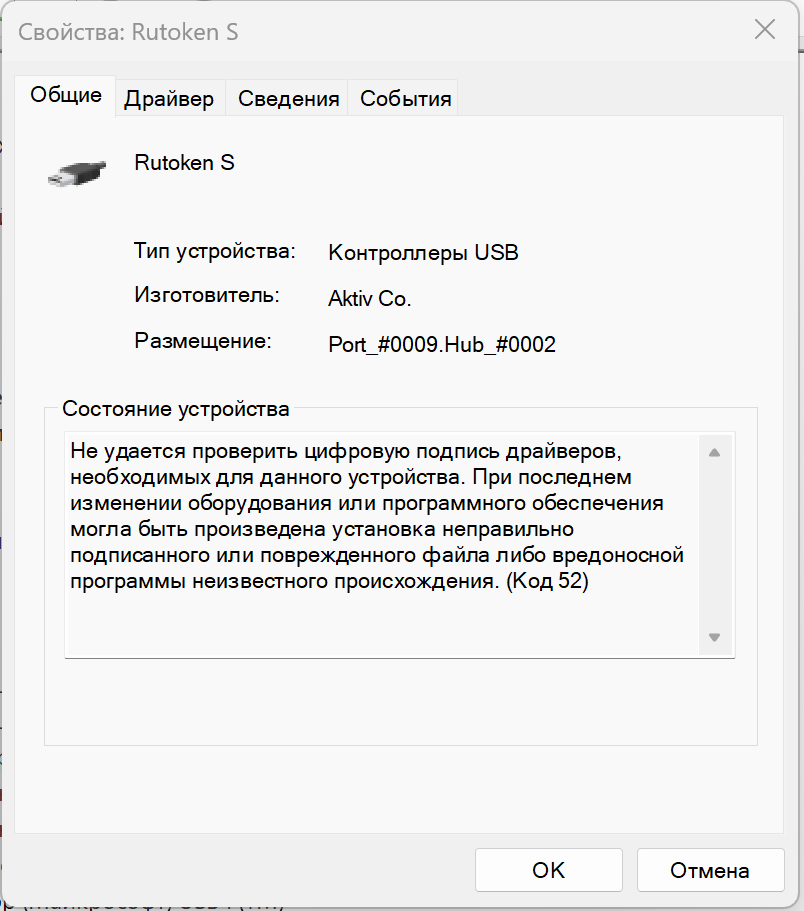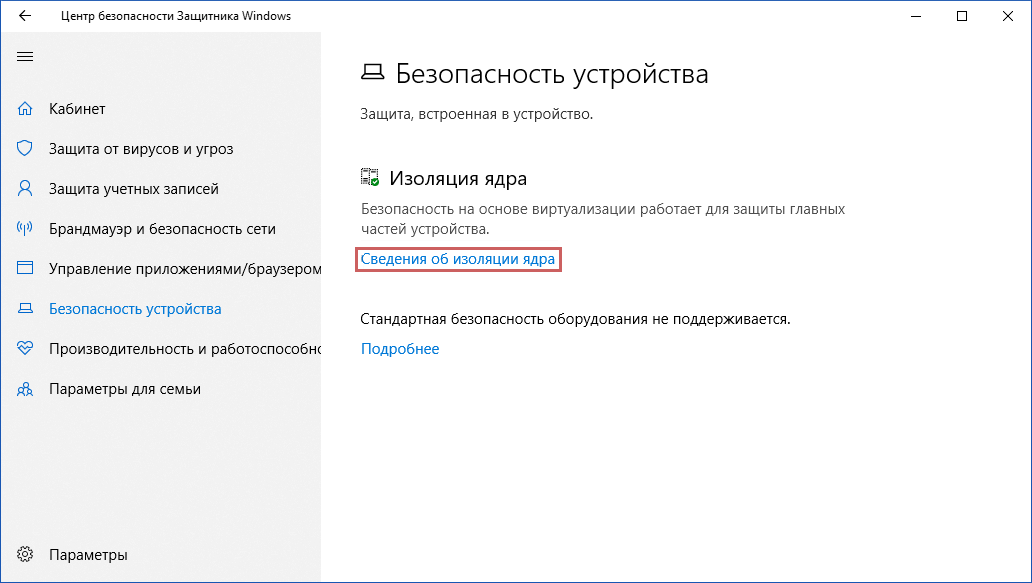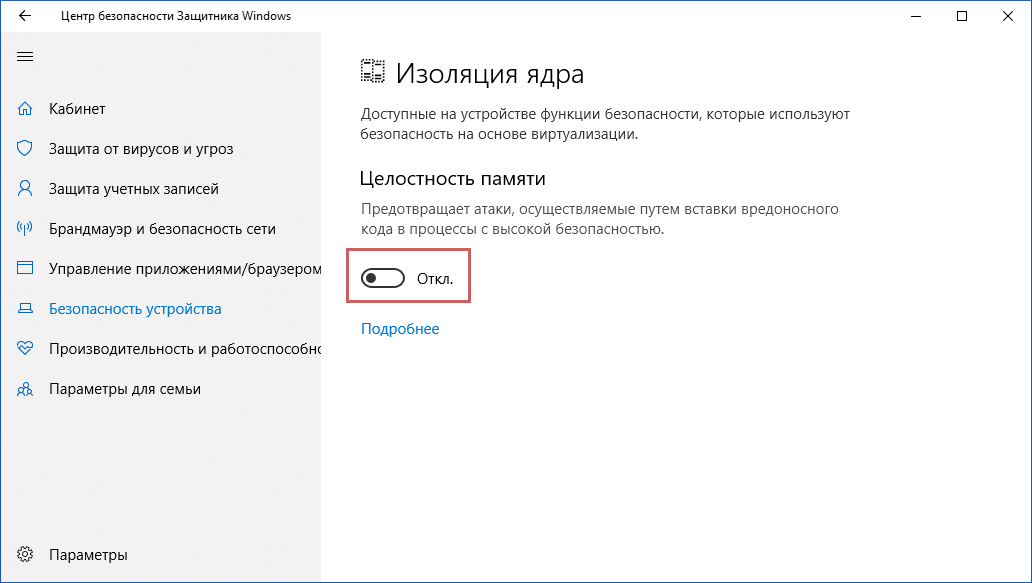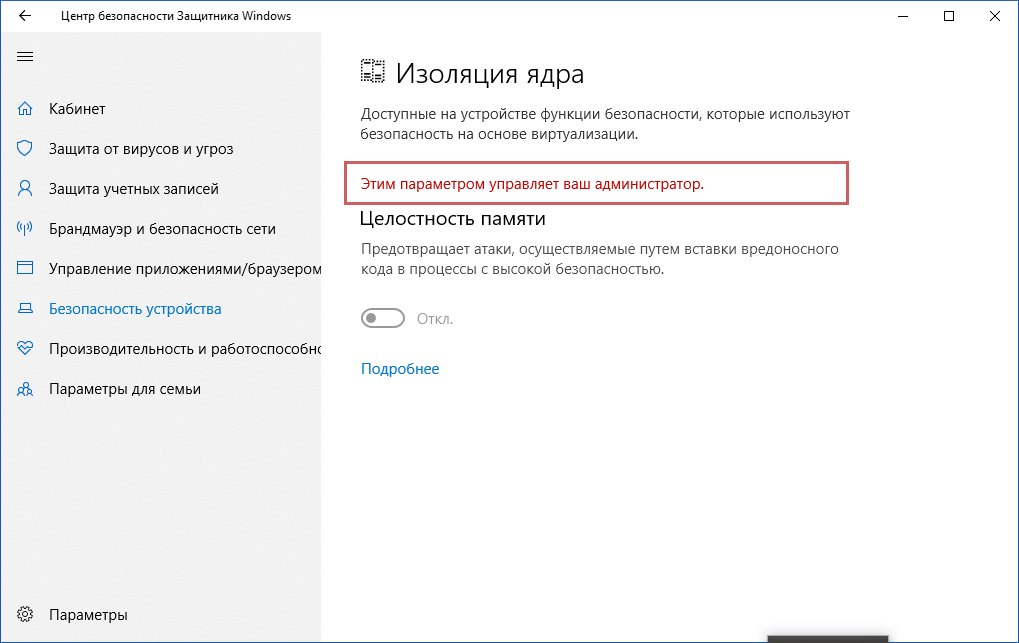Код ошибки 39 и 52 для Рутокен S в Диспетчере устройств на Windows 10 и 11
Описание
После установки "Драйверов Рутокен" ключевой идентификатор не виден в "Панели управления Рутокен", а в "Диспетчере устройств" на устройстве Rutoken S и на устройствах Aktiv Co. IFD Handler восклицательный знак.
При просмотре свойств устройства отображается следующее состояние устройства:
"Не удалось загрузить драйвер для этого устройства. Возможно, драйвер поврежден или отсутствует. (Код 39). {Bad image} Программа не предназначена для выполнения Windows или содержит ошибку. Попробуйте установить программу еще раз с исходного установочного носителя, либо обратитесь к системному администратору или поставщику программного обеспечения за поддержкой"
или
"Не удается проверить цифровую подпись драйверов, необходимых для данного устройства. При последнем изменении оборудования или программного обеспечения могла быть произведена установка неправильно подписанного или поврежденного файла либо вредоносной программы неизвестного происхождения. (Код 52)".
Причина
Устройство Рутокен S не работает на операционной системе Windows 10 начиная с версии 1803 (обновление от 10 апреля 2018 года) при включении функции Целостность памяти - Изоляция ядра (Memory Integrity - Core Isolation).
Решение
В качестве временного решения можно отключить функцию Целостность памяти - Изоляция ядра:
- Откройте Центр безопасности Защитника Windows.
- Выберите раздел “Безопасность устройства”.
- В секции “Изоляции ядра” нажмите ссылку “Сведения об изоляции ядра”.
- Переведите переключатель “Целостность памяти” в неактивное положение.
- После выполнения этих действий нужно перезагрузить компьютер, чтобы изменения вступили в силу.
Если вы пытаетесь отключить целостность памяти в Центре безопасности Защитника Windows, но опция стала неактивной и показывается сообщение “Этим параметром управляет ваш администратор”, то все еще можно деактивировать функцию с помощью системного реестра.
- Нажмите сочетание клавиш Windows + R, чтобы вызвать окно “Выполнить”.
- Введите
regeditи нажмите ОК, чтобы запустить редактор реестра. Перейдите по следующему пути:
HKEY_LOCAL_MACHINE\SYSTEM\CurrentControlSet\Control\DeviceGuard\Scenarios\HypervisorEnforcedCodeIntegrity
- Дважды щелкните по записи Enabled.
- Поменяйте значение с 1 на 0.
- Нажмите ОК.
После выполнения этих действий нужно перезагрузить компьютер, чтобы изменения вступили в силу.
Рутокен S - это устаревшая модель.
Рекомендуем заменить Рутокен S на более современное устройство:
или
С Рутокенами Lite и ЭЦП 3.0 проблем при работе на Windows 10 сборки 1803 не возникает.
Для замены устройства обратитесь в компанию, где приобретался Рутокен S.
Приобрести Рутокен Lite или Рутокен ЭЦП 3.0 можно так же у одного из наших бизнес партнеров или в интернет магазинах.
Включение Изоляции ядра
Если необходимо снова включить Изоляцию ядра, тогда необходимо выполнить следующие действия:
- Запустить «Панель управления Рутокен» и перейти на вкладку «Настройки»
- В поле «Количество считывателей Рутокен S» установите значение 0
- Нажмите кнопку «Закрыть»
- Перезагрузите компьютер
- Включите Изоляцию ядра как описано выше, а именно переведите переключатель “Целостность памяти” в активное положение.